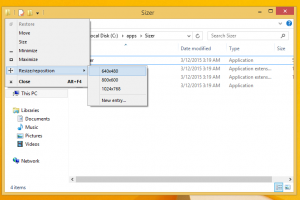Välilehtien siirtäminen Firefoxissa sen ikkunan alaosaan
Opera 12.x: n entisenä käyttäjänä olen tottunut siihen, että selaimessani on täysin muokattavissa oleva käyttöliittymä. Yksi muutos, jonka tein aiemmin, oli siirtää välilehdet selainikkunan alaosaan. Firefoxiin vaihtamisen jälkeen en löytänyt vastaavaa vaihtoehtoa välilehtipalkin siirtämiseksi näytön alareunaan. Joten haluaisin jakaa käyttämäni ratkaisun.
Mainos
Kuten ehkä tiedät, käsittelin äskettäin Tab Mix Plus -laajennuksen, jonka avulla voit saada välilehdet useilla riveilläja muita hyödyllisiä ominaisuuksia. Samaa laajennusta voidaan käyttää välilehtien siirtämiseen alas.
- Avaa Lisäosien hallinta. Napsauta oranssia Firefox-painiketta ja valitse sopiva valikkokohta. Jos olet ottanut valikkorivin käyttöön, napsauta Työkalut -> Lisäosat.
 Lisäosien hallinta näkyy erillisellä välilehdellä Firefoxissa.
Lisäosien hallinta näkyy erillisellä välilehdellä Firefoxissa. - Napsauta hakukenttää ja kirjoita Tab Mix Plus. Paina Enter nähdäksesi hakutulokset.

- Asenna Tab Mix Plus lisäosa. Käynnistä selain uudelleen lisäosan edellyttämällä tavalla.

- Kun Firefox on käynnistynyt uudelleen, näet kehotteen poistaa TabMixin oma istunnonhallinta käytöstä. Voit napsauttaa "Kyllä" tästä ja poistaa sen käytöstä, koska kaikissa Firefoxin nykyaikaisissa versioissa on sisäänrakennettu istunnonhallinta, joka voi olla ristiriidassa TabMixin istunnonhallinnan kanssa.

- Nyt sinun on määritettävä Tab Mix Plus -laajennus siirtääksesi välilehdet alareunaan, koska tätä vaihtoehtoa ei ole määritetty oletusarvoisesti. Avaa Lisäosien hallinta uudelleen ja napsauta "Laajennukset" -luokkaa. Asennettujen laajennusten luettelo tulee näkyviin näytölle, josta löydät Tab Mix Plus -laajennuksen. Napsauta "Asetukset"-painiketta.

- Siirry Tab Mix Plus -asetuksissa Näyttö-osioon ja katso välilehteä nimeltä Välilehtipalkki. Paikanna asema pudotusvalikosta ja aseta se kohtaan Alaosa (sisällön alla).
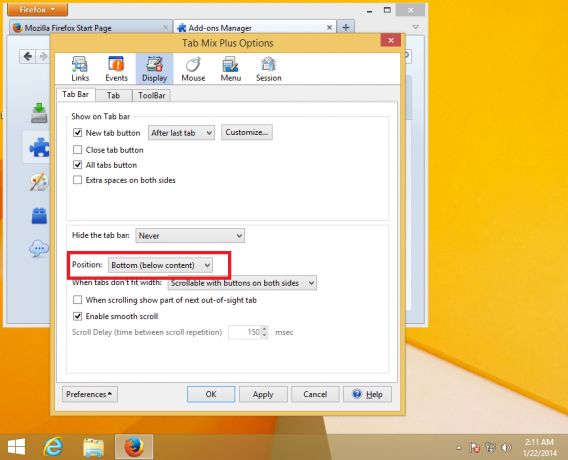
- Napsauta OK. Muutokset astuvat voimaan välittömästi:
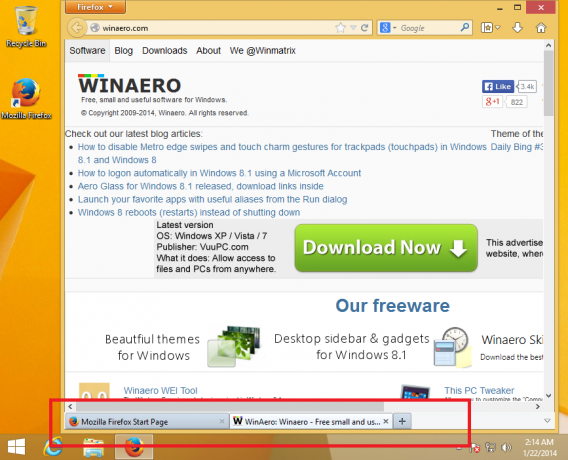
Nauti välilehdistä alareunassa. Vaikka Mozilla on poistanut joitain mukautusvaihtoehtoja viimeaikaisista Firefox-julkaisuista, se lisäosat mahdollistavat edelleen ennennäkemättömän mukauttamisen, jota ei ole muissa valtavirroissa selaimet.